Voicemail wijzigen
Het is belangrijk dat wanneer er even tijdelijk niemand beschikbaar is om de telefoon op te nemen, de beller zich welkom voelt en weet dat hij contact opneemt met het juiste bedrijf. Dit geeft een gevoel van erkenning en zorg. De voicemail functie biedt en waardevol hulpmiddel en stelt de beller in staat een boodschap achter te laten, indien gewenst, kan deze functie ook worden uitgeschakeld. Deze handleiding begeleid je bij het instellen van de voicemail in OneBase.
Voicemail op groeps- of gebuikersniveau
Afhankelijk van de inrichting van de telefooncentrale kan de voicemail ingericht zijn op:
- Groepsniveau (meest voorkomend)
- Gebruikersniveau
Voicemail op Groepsniveau
- Login op OneBase en kies bovenin het scherm voor 'Mijn bedrijf'
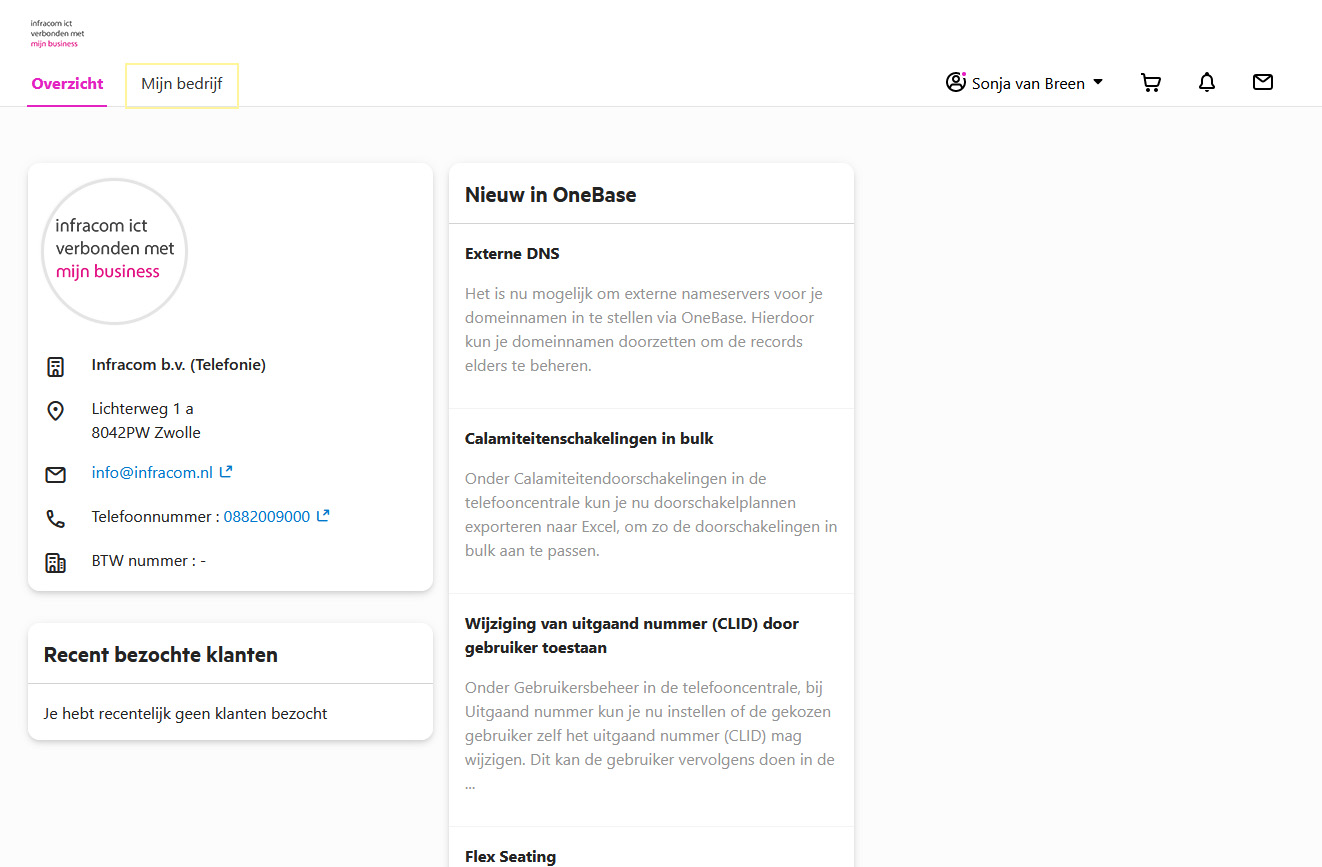
- Kies in de linkerbalk voor 'Telefooncentrale'
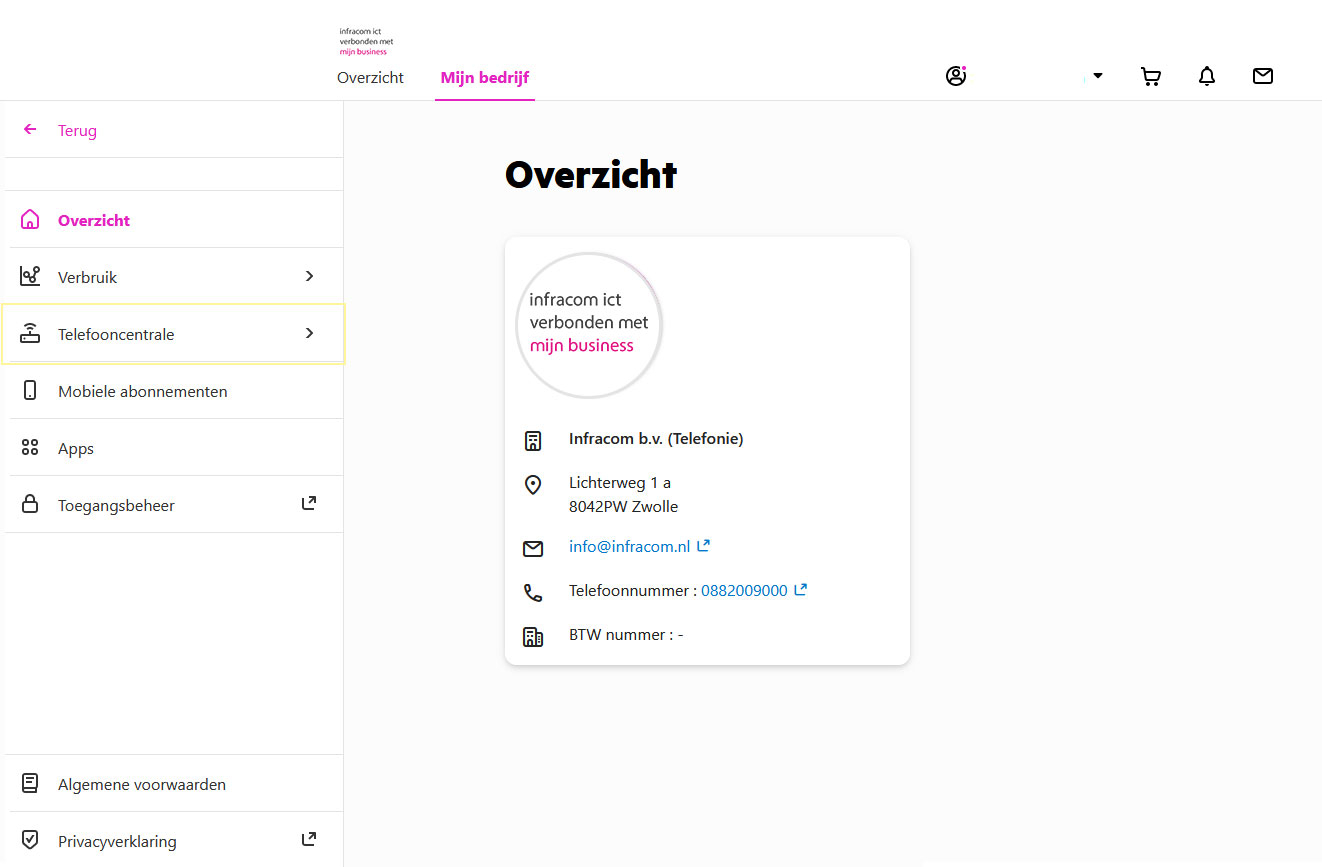
- Kies vervolgens aan de linkerkant voor 'Voicemail'
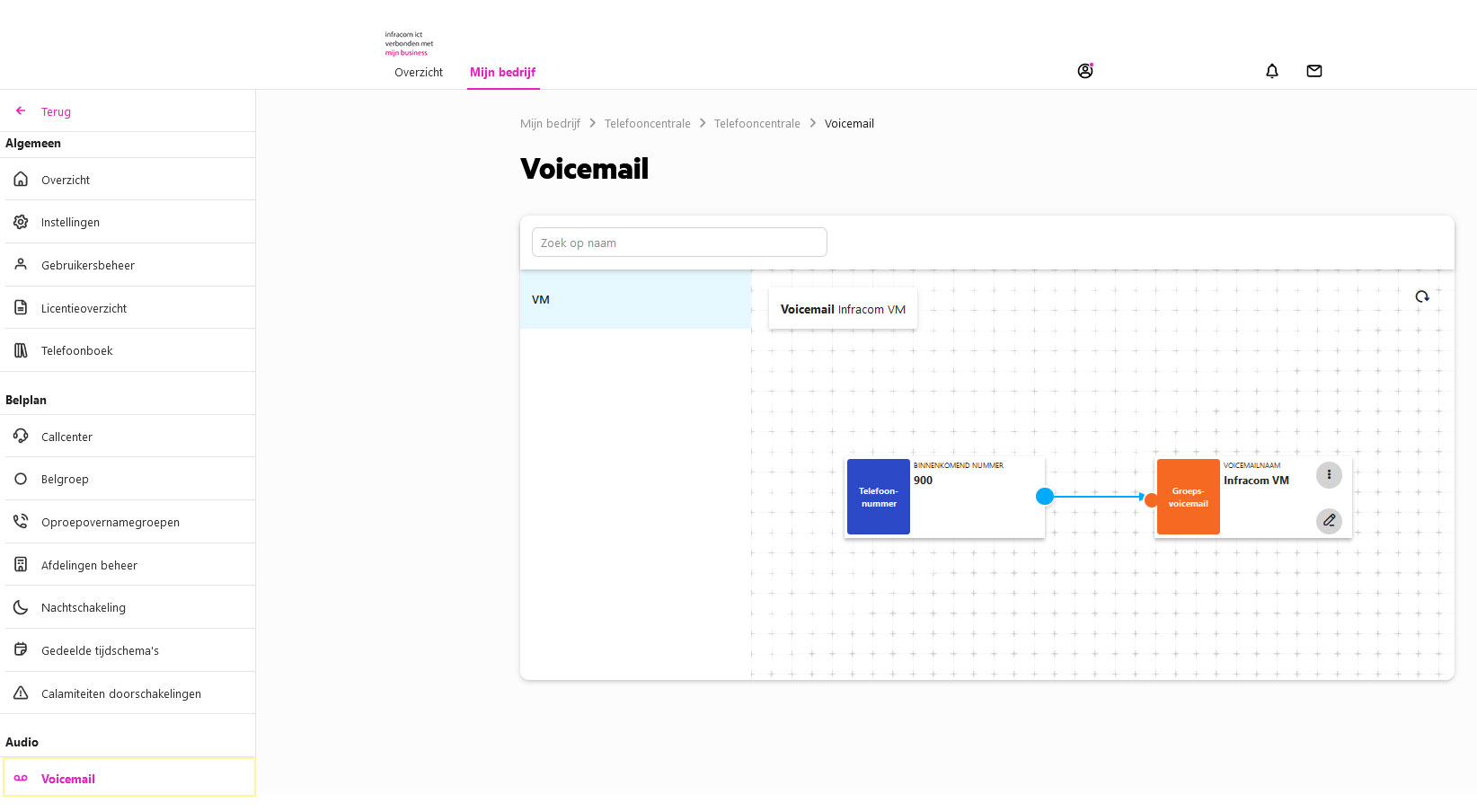
- Zoek- en selecteer de te wijzigen voicemail (in bovenstaande afbeelding in het lichtblauwe vlak heet deze VM)
- Klik op de 3 puntjes en kies voor 'Bewerken'

- Er verschijnt nu een 'Voicemail bewerken' venster.
Let op: Laat het 'Intern nummer' ongewijzigd!
Automatische schakelingen maken gebruik van dit nummer.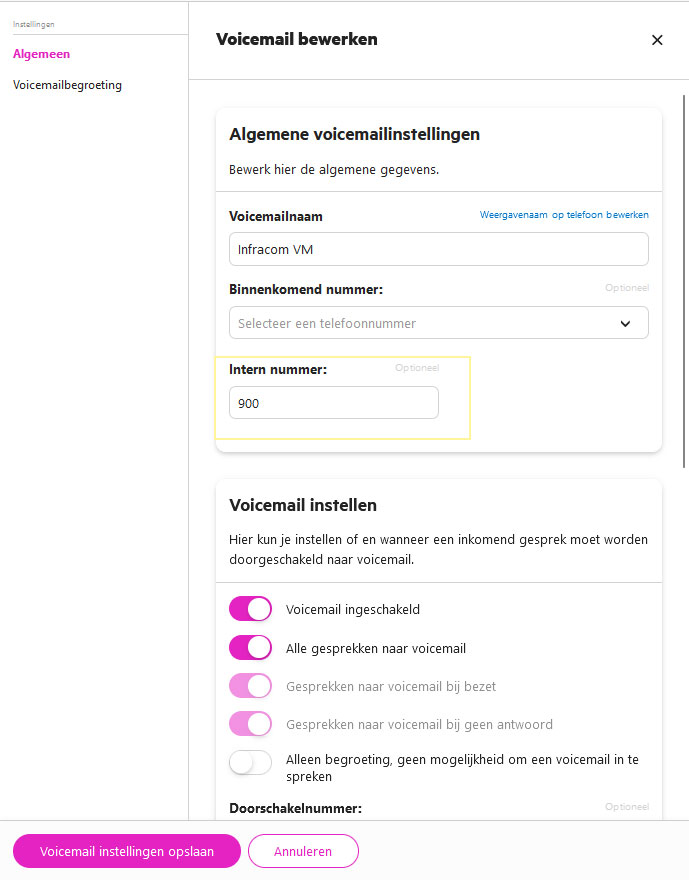
Optioneel: 'Voicemailberichten verzenden naar' onder de kop 'Voicemail ontvangst' kan het emailadres en/of kopie e-mail aangepast worden.
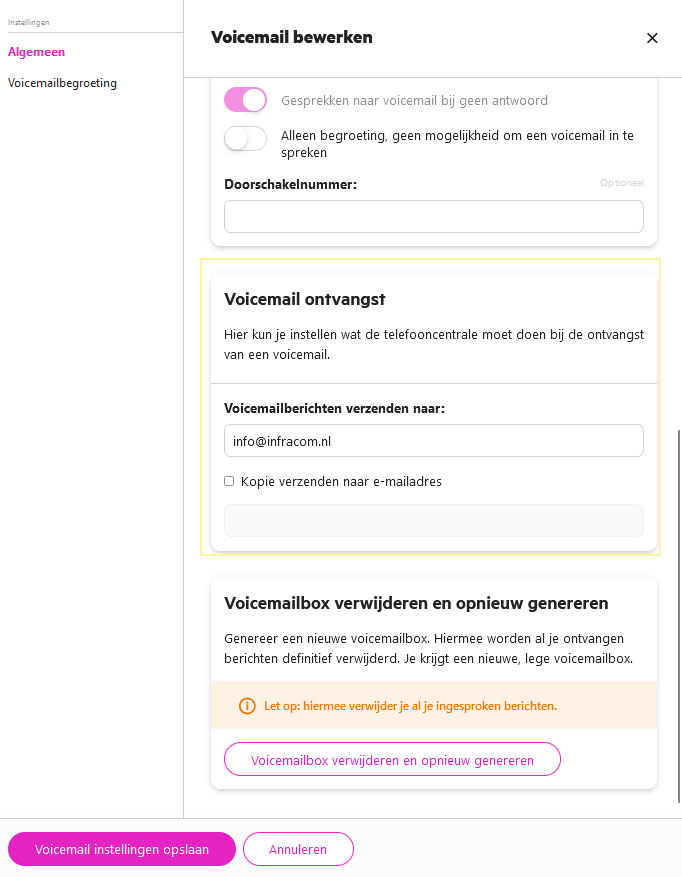
Optioneel: Onder het kopje 'Voicemail instellen', kan desgewenst de optie om een bericht achter laten uitgeschakeld worden door 'Alleen begroeting, geen mogelijkheid om een voicemail in te spreken' in te schakelen.
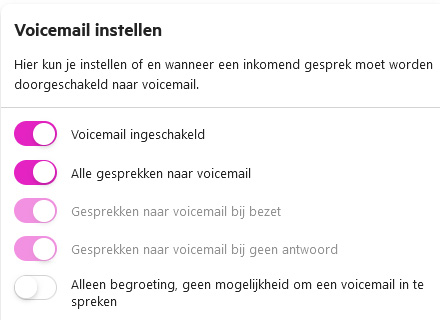
Kies nu voor 'Voicemailbegroeting'
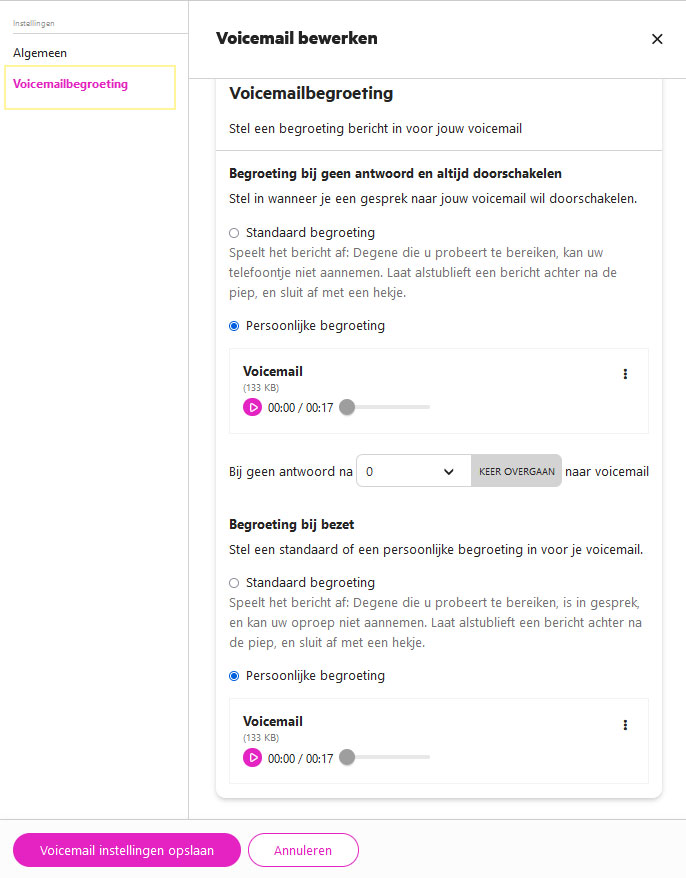
Klik bij de 3 puntjes op 'Bewerken'
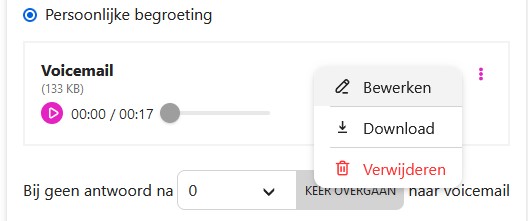
Klik op de button 'Audiobestand toevoegen'
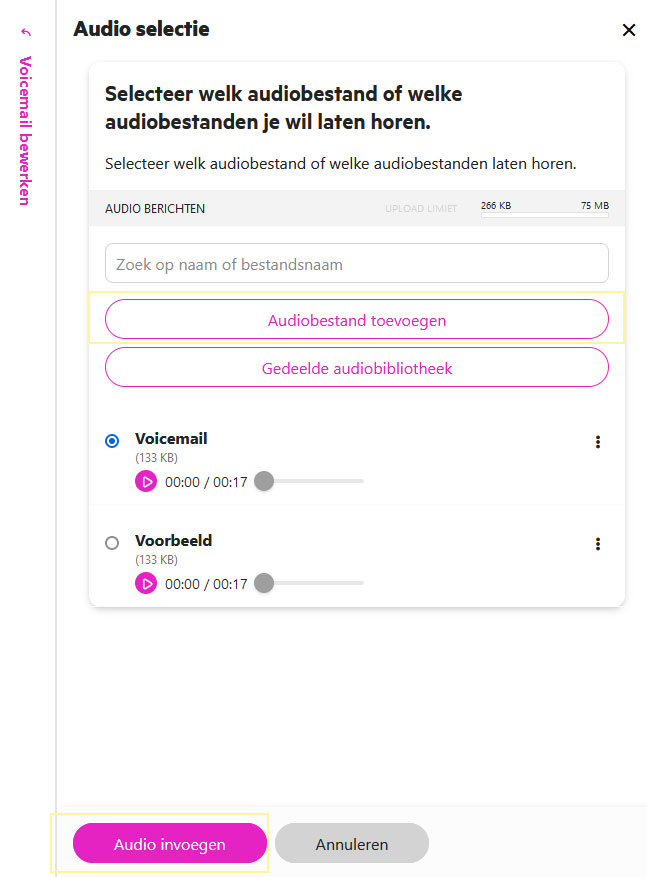
- In het venster dat verschijnt kan een audiofragment direct ingesproken worden (m.b.v. microfoon) of een bestaand fragment geüpload worden.
- Eenmaal geüpload kan het nieuwe fragment geselecteerd worden en klikt u op de button 'Audio invoegen'
- In het Voicemail bewerken venster zie je het nieuwe geluidsfragment gekoppeld staan
- Deze stappen herhaal je voor het 'Begroeting bij bezet' gedeelte binnen hetzelfde venster
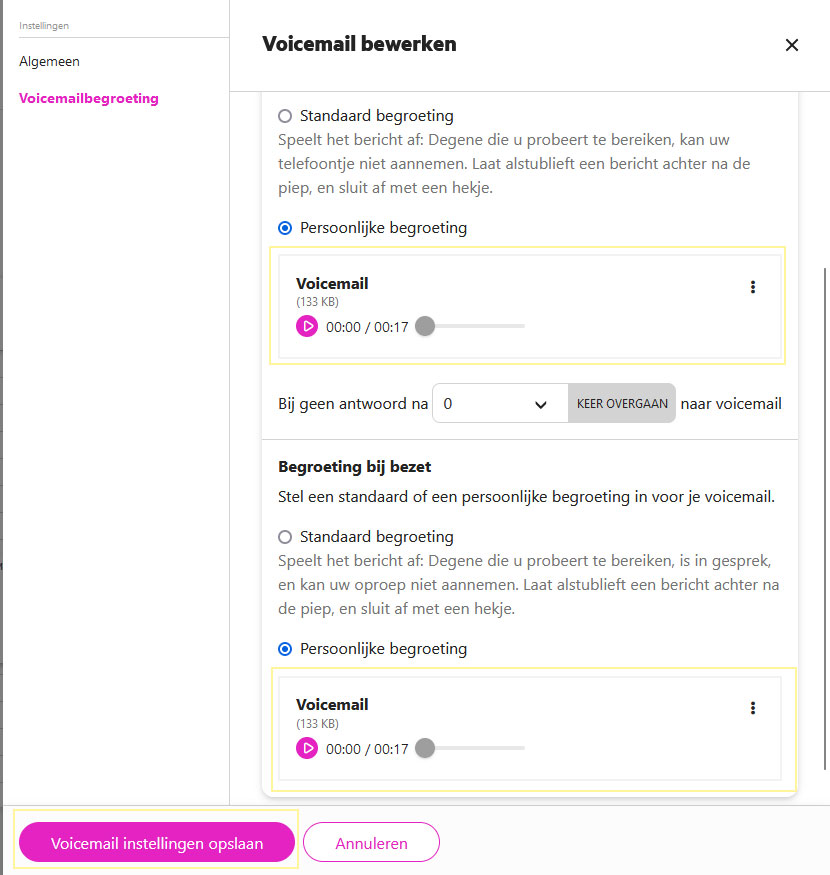
Tenslotte klikt je op [Voicemail instellingen opslaan], hiermee staat de voicemail met de nieuwe instellingen en/of geluidsfragment live.
Voicemail op Gebruikersniveau
- Login op OneBase en kies bovenin het scherm voor 'Mijn bedrijf'
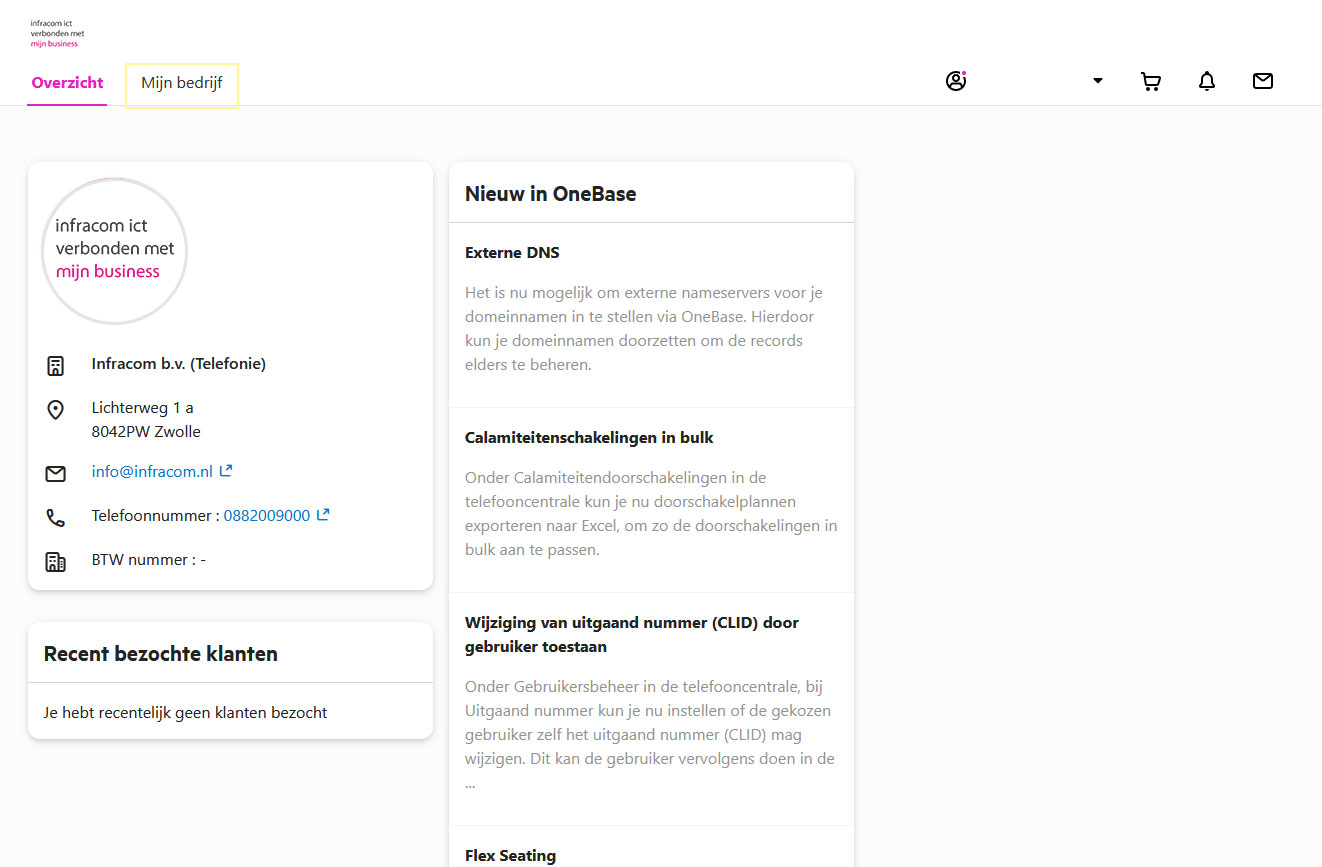
- Kies in de linkerbalk voor 'Telefooncentrale'
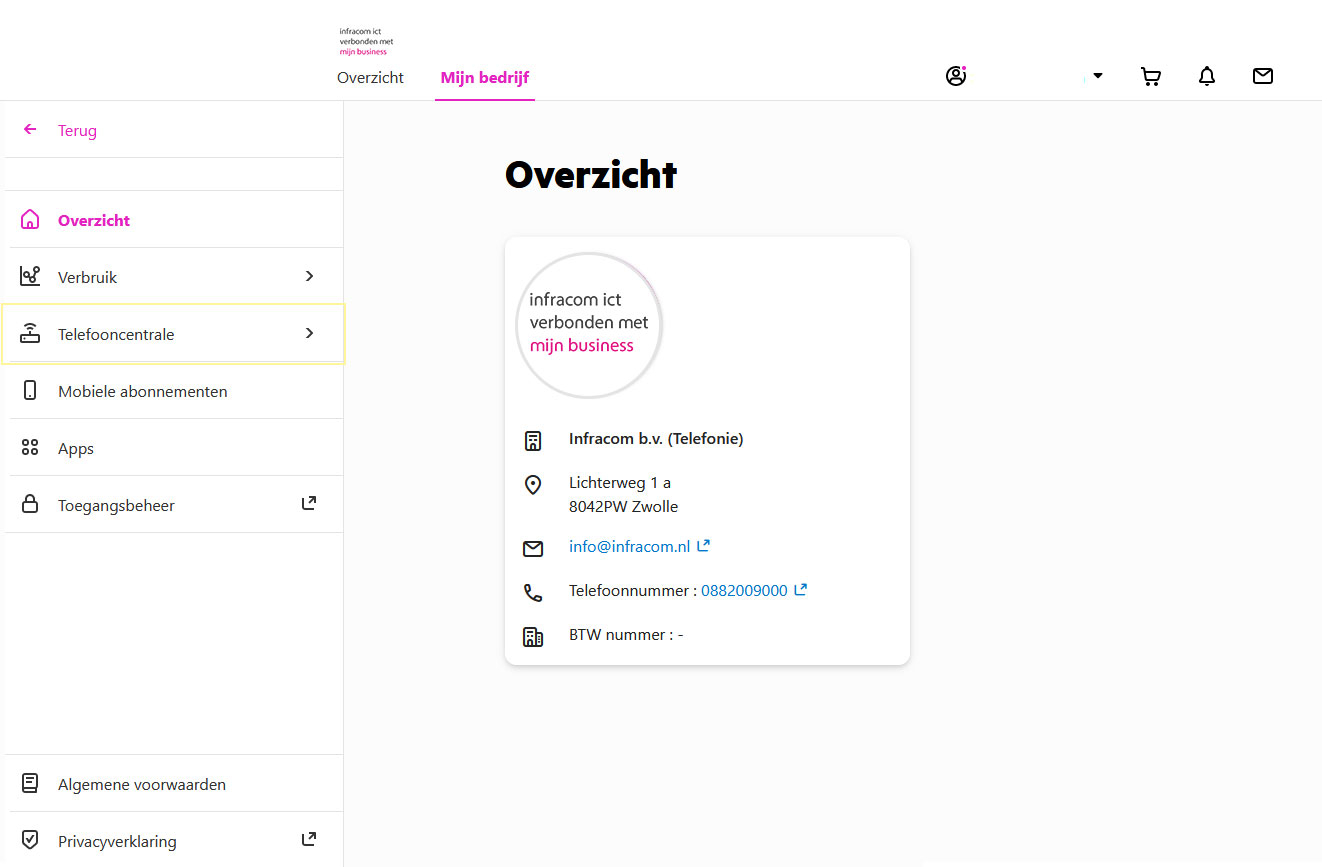
- Kies 'Gebruikersbeheer'
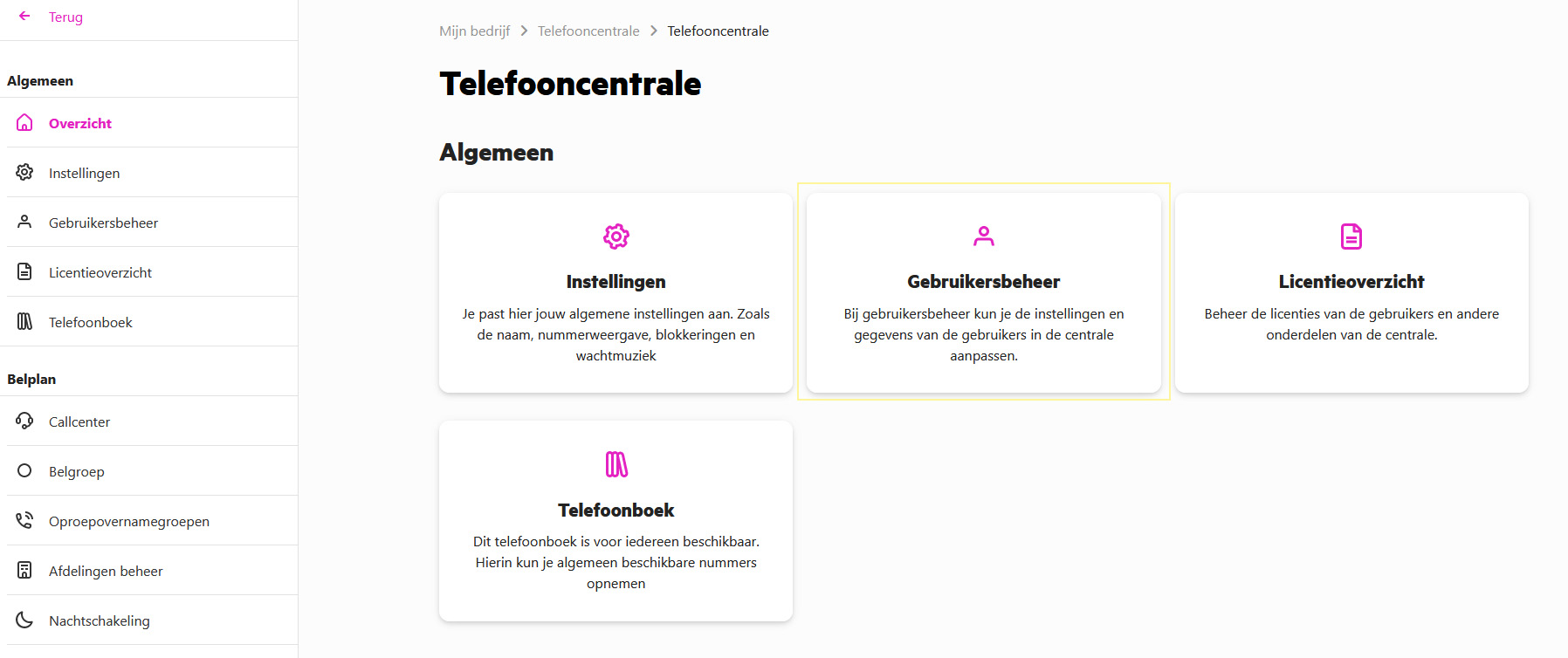
- Zoek- en selecteer de te wijzigen gebruiker.
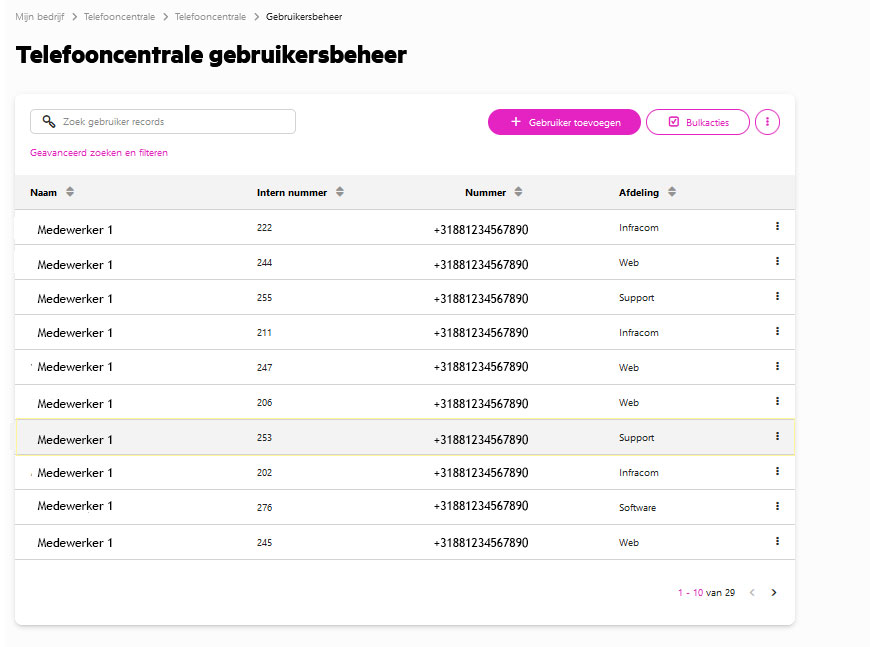
- Kies voor 'Voicemail' in het menu aan de linkerkant
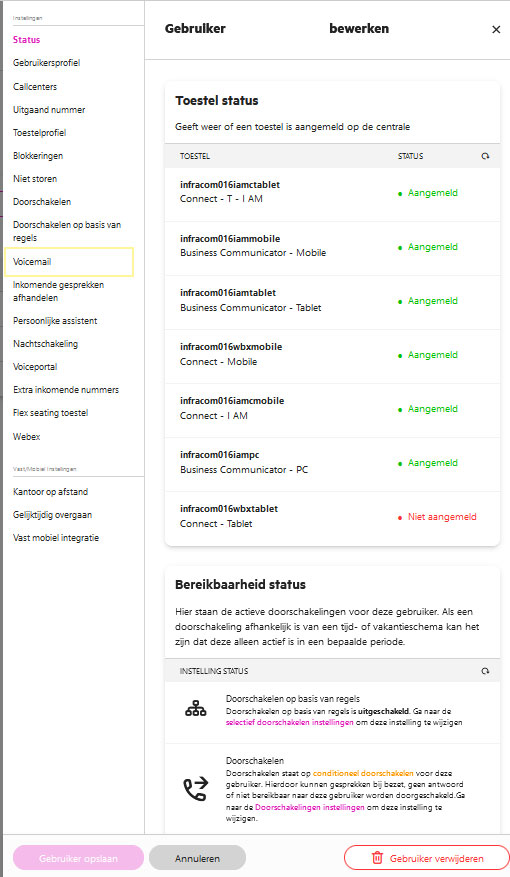
- Binnen dit venster dient 'Voicemail ingeschakeld aan te staan voordat er verdere wijzigingen mogelijk zijn
- Je kunt de instellingen naar wens in- of uitschakelen
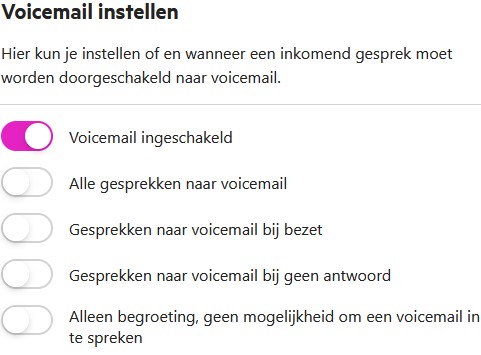
- Om het geluidsfragment aan te passen ga je als volgt te werk, kies bij 'Voicemailbegroeting' voor 'Persoonlijke begroeting'
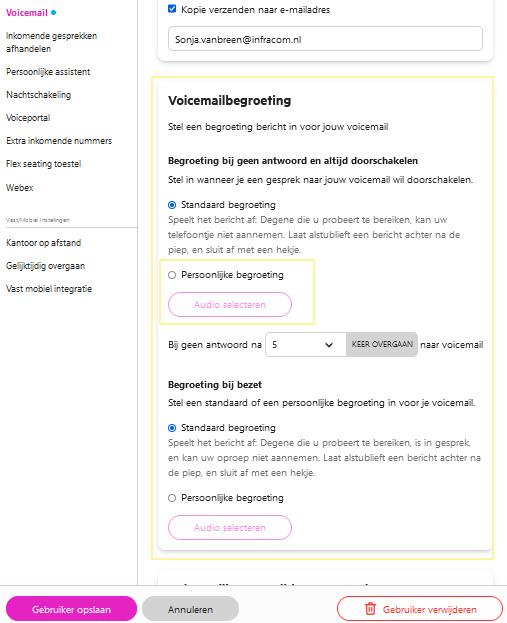
- Kies 'Audio selecteren'
- Klik bij de 3 puntjes op 'Bewerken'
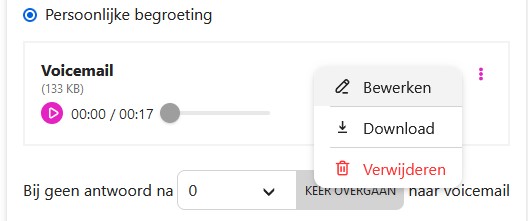
- Kies [Audiobestand toevoegen'
- In het venster dat verschijnt kan een audiofragment direct ingesproken worden (m.b.v. microfoon) of een bestaand fragment geüpload worden
- Eenmaal geüpload kan het nieuwe fragment geselecteerd worden en klik je onderaan op de button 'Audio invoegen'
- In het Voicemail venster ziet je het nieuwe geluidsfragment gekoppeld staan
- Deze stappen herhaal je voor het 'Begroeting bij bezet' gedeelte binnen hetzelfde venster
- Tenslotte klik je op 'Gebruiker opslaan', hiermee staat de voicemail met de nieuwe instellingen en/of geluidsfragment live.
